本文主要介紹WindowsElastic Compute Service中,如何申請多使用者會話授權的許可證並啟用伺服器。
步驟一:申請多使用者會話授權的許可證
登入Windows系統的ECS執行個體,具體操作,請參見串連方式概述。
開啟伺服器管理員,單擊所有伺服器,按右鍵相應的伺服器名稱,選擇RD 授權管理員。
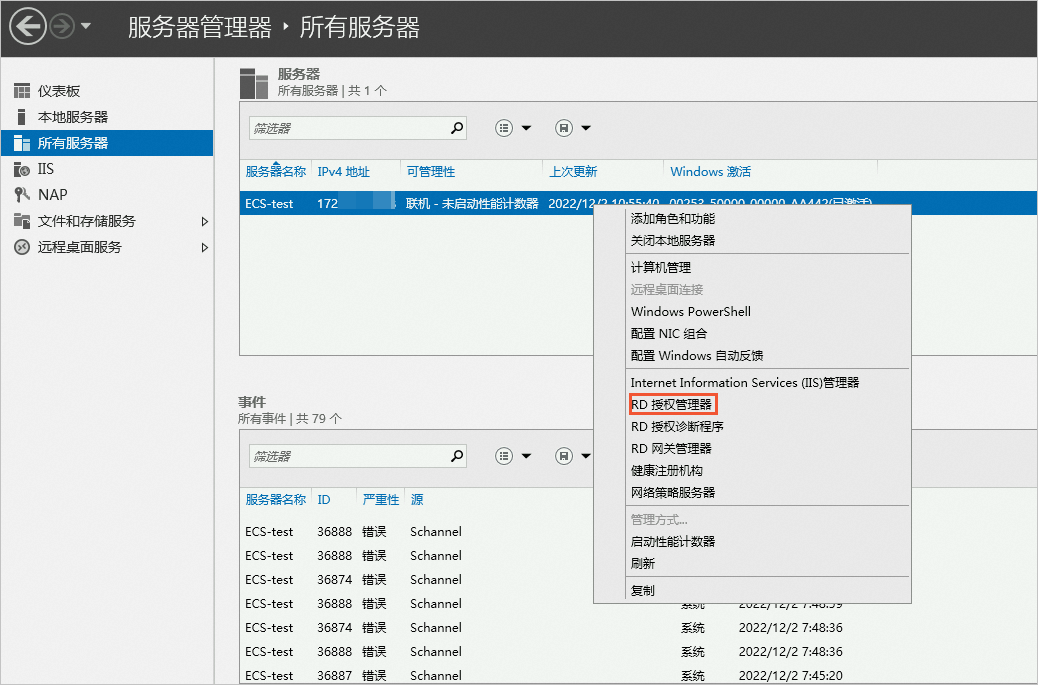
在RD 授權管理員對話方塊中,按右鍵執行個體,選擇屬性(P)。
說明如果RD 授權管理員中沒有伺服器,請選擇操作>串連,然後輸入本機伺服器IP地址。

填寫執行個體屬性。
在執行個體屬性對話方塊中,單擊串連方法頁簽,串連方法選擇Web 瀏覽器,記錄對話方塊中出現的產品識別碼。
說明在擷取伺服器許可證時,需在網頁上註冊此ID。

單擊必需資訊頁簽,填寫資訊後單擊確定。
註冊並擷取伺服器許可密碼。
訪問Remote Desktop Services ,選擇Chinese(Simplified),在Select Option地區選中Activate a license server,單擊Next,開始註冊並擷取伺服器許可密碼嚮導。
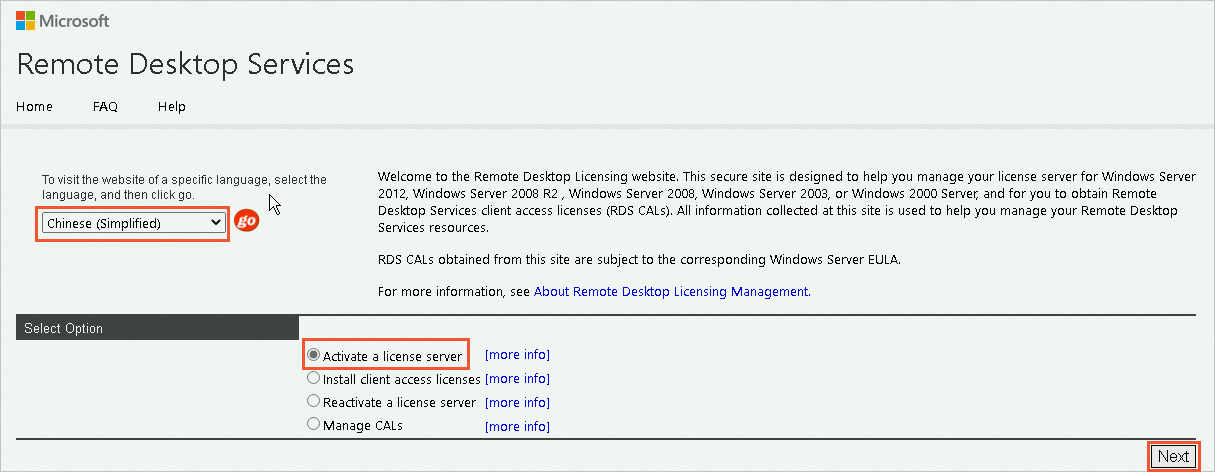
輸入產品識別碼,填寫所需資訊後,單擊下一步,確認產品資訊無誤後再次單擊下一步。
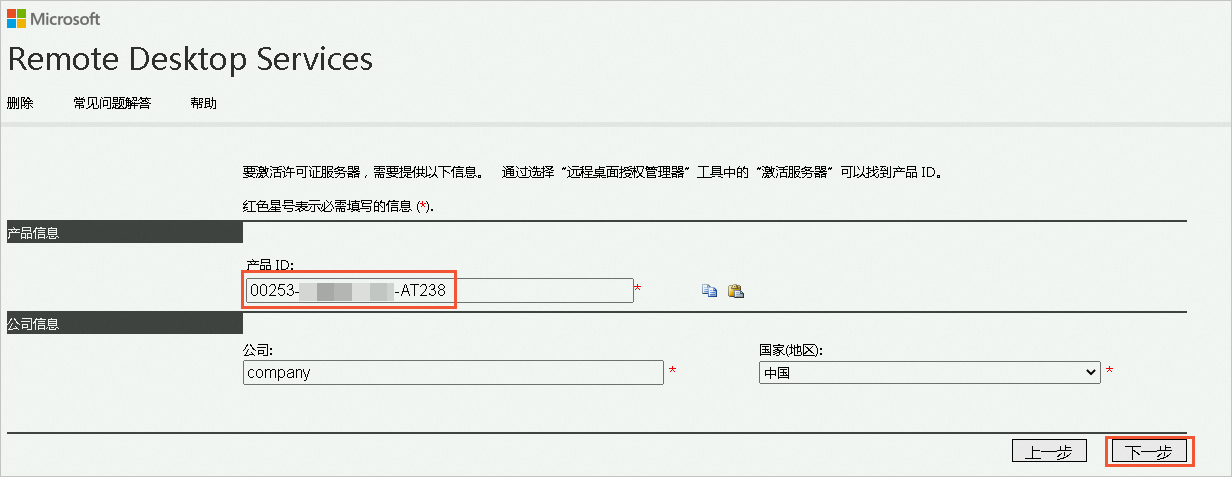
根據頁面提示,記錄伺服器ID,單擊是。
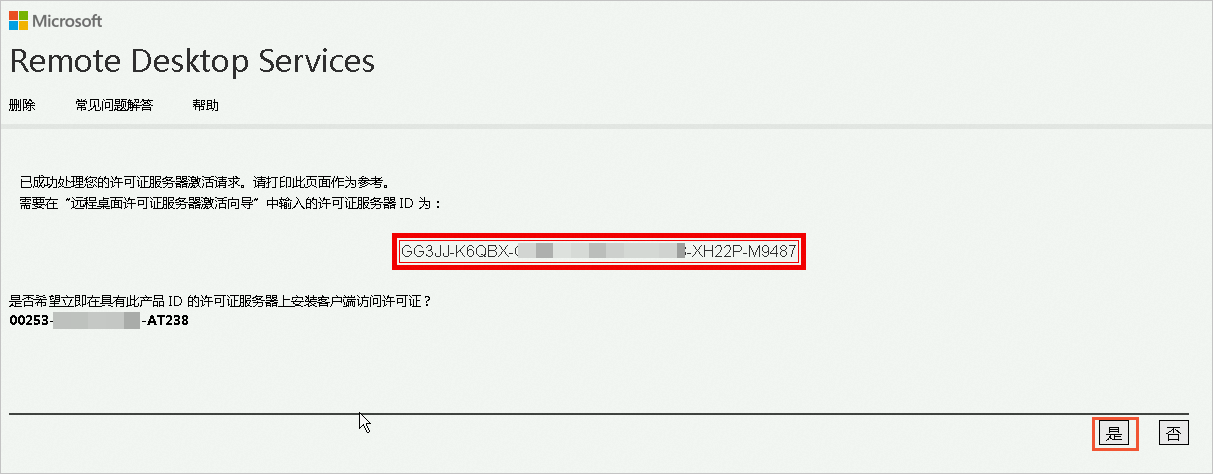
如果沒有許可證,在許可證程式列表中選擇企業協議,確定資訊後,單擊下一步。

填寫配置資訊,然後單擊下一步。
配置資訊如下:
產品類型:選擇Windows Server 2012 遠端桌面服務每使用者用戶端訪問許可證。
數量:999。
協議號碼:請從微軟官方購買遠端桌面訪問許可證。

記錄授權伺服器 ID和許可證密鑰包 ID,然後單擊結束。
步驟二:啟用伺服器
在RD授權管理員對話方塊中,選擇伺服器,按右鍵選擇激活伺服器(S)。

在伺服器啟用嚮導中單擊下一步。
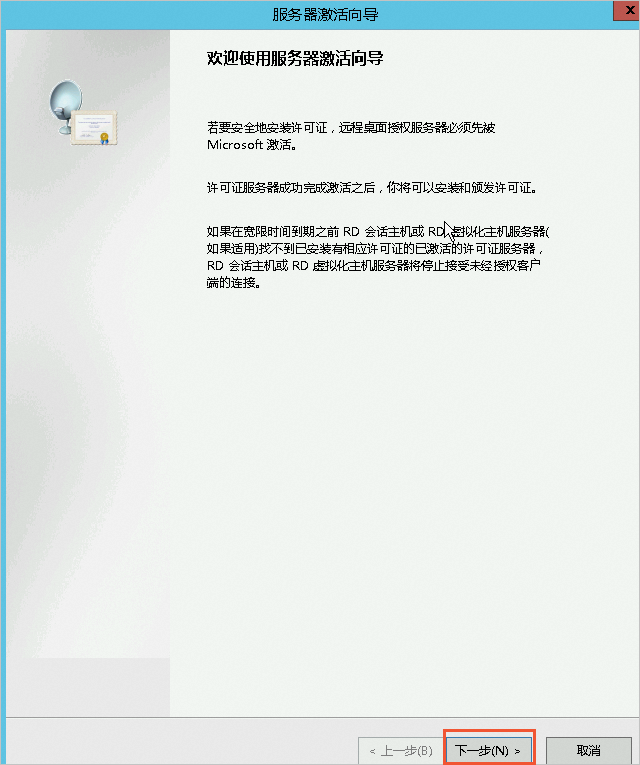
在串連方法處選擇網頁瀏覽器,單擊下一步。
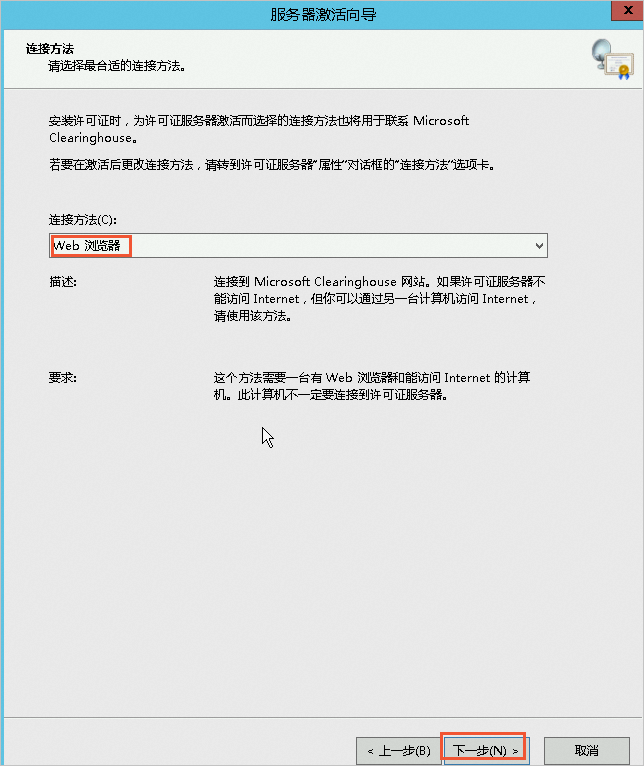
輸入同意伺服器 ID,單擊下一步。
說明授權伺服器ID為步驟一:申請多使用者會話授權的許可證中擷取的伺服器許可證ID。
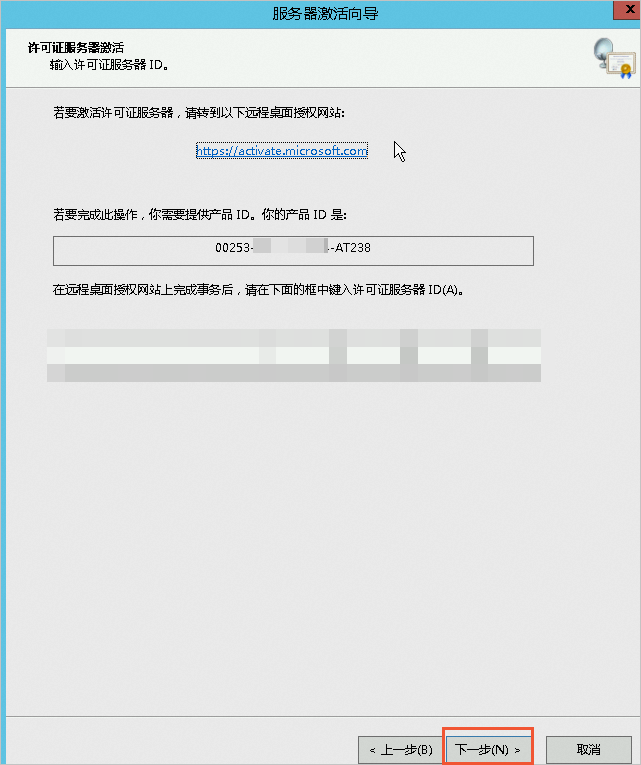
選中立即啟動許可證安裝嚮導,單擊下一步。

輸入許可密鑰包 ID,單擊下一步。
說明密鑰包ID為步驟一:申請多使用者會話授權的許可證中種擷取的密鑰包ID。

伺服器許可證啟用嚮導完成,單擊完成。
步驟三:配置遠端桌面工作階段主機授權伺服器
開啟伺服器管理員,單擊所有伺服器,按右鍵相應的伺服器名稱,選擇RD 授權診斷程式。

如下圖所示,表示未配置遠端桌面工作階段主機伺服器的授權模式。

在運行中輸入gpedit.msc,開啟本機群組原則編輯器。
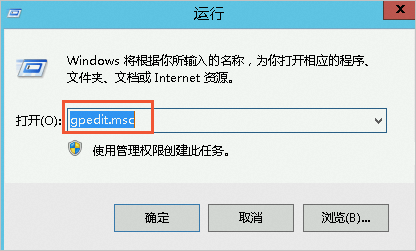
在本機群組原則編輯器中,選擇電腦配置>系統管理範本>Windows組件>遠端桌面服務>遠端桌面工作階段主機>授權。找到使用指定的遠端桌面同意伺服器和設定遠端桌面授權模式。

雙擊開啟使用指定的遠端桌面同意伺服器,設定使用指定的遠端桌面授權伺服器為已啟用,並在要使用的授權伺服器中,設定當前伺服器的私人IP或者主機名稱,然後單擊確定。

雙擊開啟設定遠端桌面授權模式,在設定遠端桌面授權模式地區選中已啟用,設定授權模式為按使用者,然後單擊確定。
說明如果出現遠端桌面許可證問題提示,請將授權模式改為按裝置。

在運行中輸入
cmd,執行gpupdate /force命令,強制更新本機群組策略,並且重啟伺服器,整個配置過程完成。